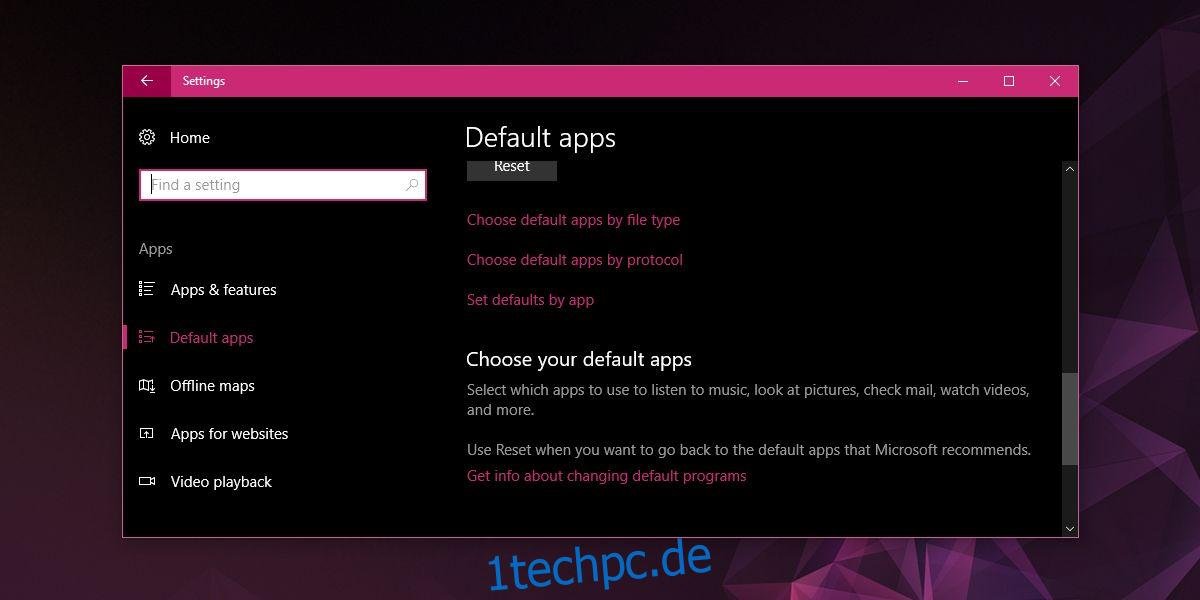Ein kurioses Problem, das bei Windows 10 auftritt, ist das unerwartete Zurücksetzen der Standard-App-Einstellungen. Diese Einstellungen bestimmen, mit welcher Anwendung bestimmte Dateitypen geöffnet werden sollen. Beispielsweise kann man Notepad auswählen, um alle TXT-Dateien zu öffnen, oder alternativ Notepad++, wenn man dies bevorzugt. Windows 10 bietet einige voreingestellte Dateizuordnungen, die Benutzer ändern können. Jedoch muss man für die meisten Dateitypen die Standard-App manuell konfigurieren. Das Zurücksetzen dieser Einstellungen ist zwar nicht schwer zu korrigieren, kann aber, besonders wenn man dies für jeden Dateityp einzeln vornehmen muss, zeitaufwändig sein.
Um diesem Ärgernis entgegenzuwirken, existiert eine App namens „Stop Resetting My Apps“. Wie der Name schon andeutet, verhindert diese Anwendung, dass Windows 10 die Standard-App-Einstellungen eigenständig zurücksetzt.
Die App „Stop Resetting My Apps“
Nach dem Herunterladen und Ausführen der App wird man feststellen, dass sie nur eine begrenzte Anzahl von Apps unterstützt, und zwar in erster Linie Standard-Apps von Windows 10. Um das Zurücksetzen zu unterbinden, klickt man einfach auf die gewünschte App. Ein Stoppsymbol erscheint dann, um anzuzeigen, dass die Standardeinstellung fixiert wurde. Das ist alles! Sollte das Zurücksetzen der App-Einstellungen ein wiederkehrendes Problem sein, bleiben diese nun hoffentlich unberührt.
Einschränkungen der App
Da „Stop Resetting My Apps“ sich auf Standard-Apps beschränkt, ist ein wesentlicher Nachteil offensichtlich: Apps von Drittanbietern sowie die damit verbundenen Dateizuordnungen werden weiterhin zurückgesetzt. Die App bietet also nur eine Teillösung. Wenn der Fehler auftritt, werden Standard-Apps wie „Fotos“ oder „Filme“ beispielsweise nicht mehr die Dateizuordnungen für Programme wie den VLC-Player oder IrfanView überschreiben.
Es gibt zwei Ausprägungen dieses Fehlers in Windows 10: Zum einen das zufällige Zurücksetzen der App-Standardeinstellungen und zum anderen das Zurücksetzen nach kleineren oder größeren Updates. Die App kann den Fehler nur im ersten Szenario verhindern. Wenn die App-Einstellungen nach einem Windows 10-Update zurückgesetzt werden, kann die App leider nichts ausrichten.
Alternative Lösungen
Sollte dieses Problem häufiger als erwünscht auftreten und die genannte App nicht ausreichen, um Ihre Arbeitsabläufe reibungslos zu halten, ist eine umfassendere Lösung erforderlich. Eine saubere Neuinstallation von Windows 10 wäre eine Option. Alternativ kann man auch Dateizuordnungen app-basiert einrichten. Dies erlaubt es, eine App wie den VLC-Player auszuwählen und alle Dateitypen, die der VLC-Player öffnen kann, automatisch mit der App zu verknüpfen.
Um dies einzurichten, öffnet man die „Einstellungen“-App und geht zu den „Apps“. Dort wechselt man zum Tab „Standard-Apps“. Weiter unten findet man die Option „Standardwerte nach App festlegen“.